Google-Partner können strukturierte Menüdaten über die End-to-End-Integration für Reservierungen an Google senden, damit sie im Bereich Menü des Google Unternehmensprofils eines Restaurants und an anderen Einstiegspunkten auf Google-Plattformen für Verbraucher verwendet werden können.
Menüdaten werden über die generischen Feeds aufgenommen. Hinweise:
- Prüfen Sie, ob Sie die Kontoeinrichtung abgeschlossen haben.
- Informationen zum Hochladen von generischen Feeds
- Konto für generische Feed-Uploads konfigurieren
Schema
Das vollständige Menüschema finden Sie hier.
Menü-Feeds erstellen und hochladen
Beachten Sie beim Erstellen und Hochladen von Menü-Feeds die folgenden Richtlinien und Konventionen:-
Wenn Sie Restaurantdetails angeben möchten, folgen Sie der Datenspezifikation, die unter Händlerfeed beschrieben wird.
Eine JSON-Beispieldatei finden Sie im JSON-Beispiel.
Die Namen von Datendateien sollten bei Uploads eindeutig sein. Es wird empfohlen, einen Zeitstempel in den Dateinamen aufzunehmen, z. B.
menu1_1633621547.json. -
Legen Sie im Dateigruppendeskriptor für den Menüfeed das Feld
nameaufgoogle.food_menufest. Ein Beispiel für den Inhalt der Deskriptordatei finden Sie unter JSON-Beispiel für Deskriptordatei. Die Namen von Deskriptordateien sollten zwischen Uploads eindeutig sein. Es wird empfohlen, einen Zeitstempel in den Dateinamen aufzunehmen, z. B.descriptor_1633621547.filesetdesc.json. Die Deskriptordatei muss als Teil des Menüfeeds auf den allgemeinen SFTP-Server hochgeladen werden. - Feeds müssen täglich als vollständige Aktualisierungen auf den generischen SFTP-Server hochgeladen werden.
- Beschränken Sie Feeds auf 1.000 Shards (Dateien), wie unter SFTP für generische Feeds verwenden beschrieben.
Den Status der Feedaufnahme finden Sie im Partner-Portal unter Feeds > Verlauf. Informationen zum SFTP-Server für Feeds finden Sie im Partner-Portal unter Konfiguration > Feeds.
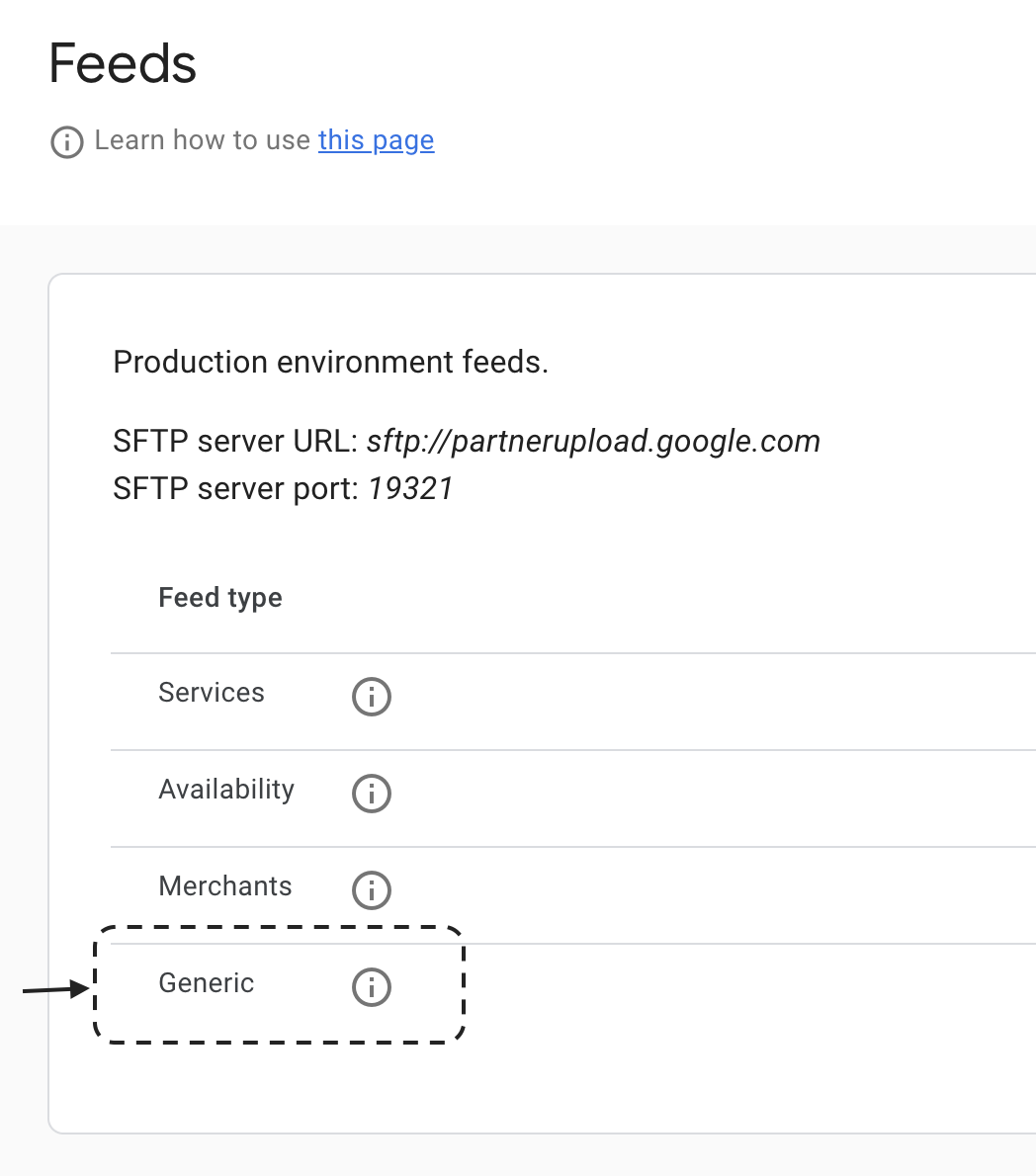
Den Status der Feedaufnahme finden Sie im Partner-Portal unter Feeds > Verlauf. Informationen zum SFTP-Server für Feeds finden Sie im Partner-Portal unter Konfiguration > Feeds.
Mit Menüelementoptionen arbeiten
Menüelementoptionen können mit dem MenuItemOption-Proto angegeben werden.
Partner mit mehreren Gruppen erforderlicher Optionen für einen einzelnen Menüpunkt (z. B. ein Latte mit Größen- und Milchoptionen) müssen entscheiden, wie diese Optionen am besten auf Google präsentiert werden. Google empfiehlt Folgendes:
- Der Menü-Feed sollte mit der Bestellwebsite des Partners übereinstimmen (oder mit der Speisekarte des Restaurants, wenn Sie keine Bestellwebsite für den Standort haben).
Wenn der Artikel auf der Bestellwebsite mit einem Einzelpreis angezeigt wird, sollte
MenuItemverwendet werden. Wenn der Artikel mit einem Grundpreis und mehreren Optionen angezeigt wird, sollteMenuItemOptionverwendet werden. - Vermeiden Sie lange Listen mit Optionen, z. B.:
- Hähnchen-Burrito
- Hähnchen-Burrito mit Käse
- Hähnchen-Burrito mit Salsa
- Hähnchen-Burrito mit Salsa und Käse
- Hähnchen-Burrito mit Guacamole
- Hähnchen-Burrito mit Guacamole und Salsa
- Optionen für Menüpunkte werden nur unterstützt, wenn für das Gericht eine der Optionen ausgewählt werden muss. Wenn Sie beispielsweise eine Pizza bestellen, ist die Größe eine erforderliche Option. Menüelementoptionen für Add-ons (z.B. „Option zum Hinzufügen von Avocado“) werden nicht unterstützt und sollten nicht in Feeds enthalten sein.
Der Preis für die Menüelementoption sollte dem vollen Preis des Artikels entsprechen, wenn diese Option ausgewählt ist. Der Preis sollte für den Menüpunkt oder für seine Optionen festgelegt werden, aber nicht für beides.
Restaurants mit mehreren Speisekarten
Ein einzelnes Restaurant (Entität) kann nur ein Menü haben. Bei einem Restaurant mit mehreren Speisekarten (z.B. separate Mittags- und Abendkarten) können Sie alle Speisekarten in einer einzigen Speisekarte mit MenuSections kombinieren (z.B. eine Speisekarte mit einem Abschnitt für das Mittagessen und einem Abschnitt für das Abendessen). Das resultierende Menü hätte die folgende Struktur:
- Menü
- Mittagsbereich
- Suppen
- Suppe 1
- Suppe 2
- Sandwiches
- Sandwich 1
- Sandwich 2
- Abschnitt „Abendessen“
- Vorspeisen
- Starter 1
- Starter 2
- Stromnetz
- Hauptgericht 1
- Hauptgericht 2
Speisekarten für mehrere Restaurants freigeben
Eine einzelne Speisekarte kann für mehrere Restaurants freigegeben werden, indem alle Restaurants in die merchant_ids-Liste der Speisekarte aufgenommen werden. In dieser Liste werden Entitäts-IDs für Partner akzeptiert, die den Entity-Feed verwenden.
Best Practices
Im Folgenden finden Sie Best Practices für die Entwicklung von Menüfeeds.
- Sie können einem Restaurant nur eine Speisekarte zuweisen.
- Geben Sie die bevorzugte Sprache als erste Sprache im TextField an. Wenn Sie mehrere LocalizedText-Objekte senden, wird Nutzern das erste Objekt in der Textliste angezeigt.
- Alle Speisekartenartikel müssen Speisekartenabschnitten hinzugefügt werden. Fügen Sie dem Menüobjekt keine Menüpunkte direkt hinzu.
- Stellen Sie Inhalte mit UTF-8-Codierung bereit. Nicht-ASCII-Zeichen müssen nicht mit Escapezeichen versehen werden.
- Wenn Sie Ihr Produkt in mehreren Regionen einführen, achten Sie darauf, dass Sie in den Feldern „units“ und „nanos“ die richtigen Währungscodes und Nennwerte verwenden. Das Feld „nanos“ entspricht 10^-9 einer Einheit. Mit dem Menü-Visualizer im Inventar-Viewer können Sie prüfen, ob Sie die Preise richtig festgelegt haben.
- Visuell ansprechende, umfassende und aktuelle Menüs sind entscheidend für eine hilfreiche und ansprechende Nutzererfahrung. Preise, Beschreibungen, Fotos und Informationen zu Ernährung sind wichtige Elemente, die die Entscheidungsfindung beeinflussen. Partner werden daher aufgefordert, so viele dieser Daten wie möglich anzugeben, um eine optimale Nutzer- und Händlererfahrung zu ermöglichen.
Entwicklungs- und Testtools
Nachdem Menüfeeds eingeführt wurden, können Ihre Menüfeeddaten in Empfehlungsfunktionen präsentiert werden und auf dem Tab „Speisekarte“ der Restaurant-Ortsseite sichtbar sein. Der Menütab wird in der Google Suche (mobil und Desktop) unterstützt. Die Funktion wird auf weitere Plattformen wie Google Maps ausgeweitet. Die gerenderte Darstellung kann je nach Oberfläche variieren.

Mit dem Menü-Visualizer im Inventar-Viewer können Sie eine Vorschau Ihrer Menüs aufrufen und so sicherstellen, dass sie richtig strukturiert sind.
Speisekarten von Restaurants können aus vielen Quellen stammen, z. B. von Restaurants selbst über ihr Unternehmensprofil bei Google, von Partnern für Essensbestellungen und Reservierungen oder von Nutzern, die Fotos von Speisekarten hochladen. Wenn mehrere Quellen Speisekarten für dasselbe Restaurant bereitstellen, kann der Händler im Menüeditor des Unternehmensprofils einen bevorzugten Anbieter auswählen.
